# Git
Git 原型程序是 Linux 创始人 Linux Torvalds 在2015年开发的。
# 什么是版本管理
管理更新的历史记录。记录软件添加、更改的过程,回滚到特定阶段,恢复误删除的文件等。
# 初始设置
// 查看列表
git config --list
// 或
git config -l
// 设置用户名和邮箱
git config --global user.name "你的名字"
git config --global user.email "你的邮箱地址"
// 设置编码
git config --global gui.encoding utf-8
git config --global i18n.commitencoding utf-8
git config --global i18n.logoutputencoding gbk
可通过命令 cat ~/.gitconfig 查看设置文件
提高命令输出的可读性
git config --global color.ui auto
[color]
ui = auto
# 版本库
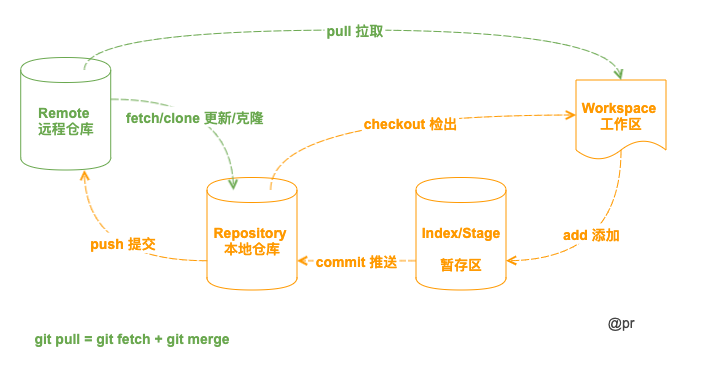
# 创建版本库
1.从远程检出目录(从远程库克隆)
- 默认将用远程项目的名字作为项目文件夹名称;
- 如果检出的远程项目的名字已存在且不为空,就会报错;
- 默认情况下 clone 只能检出 Master 分支,检出后
git branch -r查看远程分支,然后在 checkout 对应的远程分支;
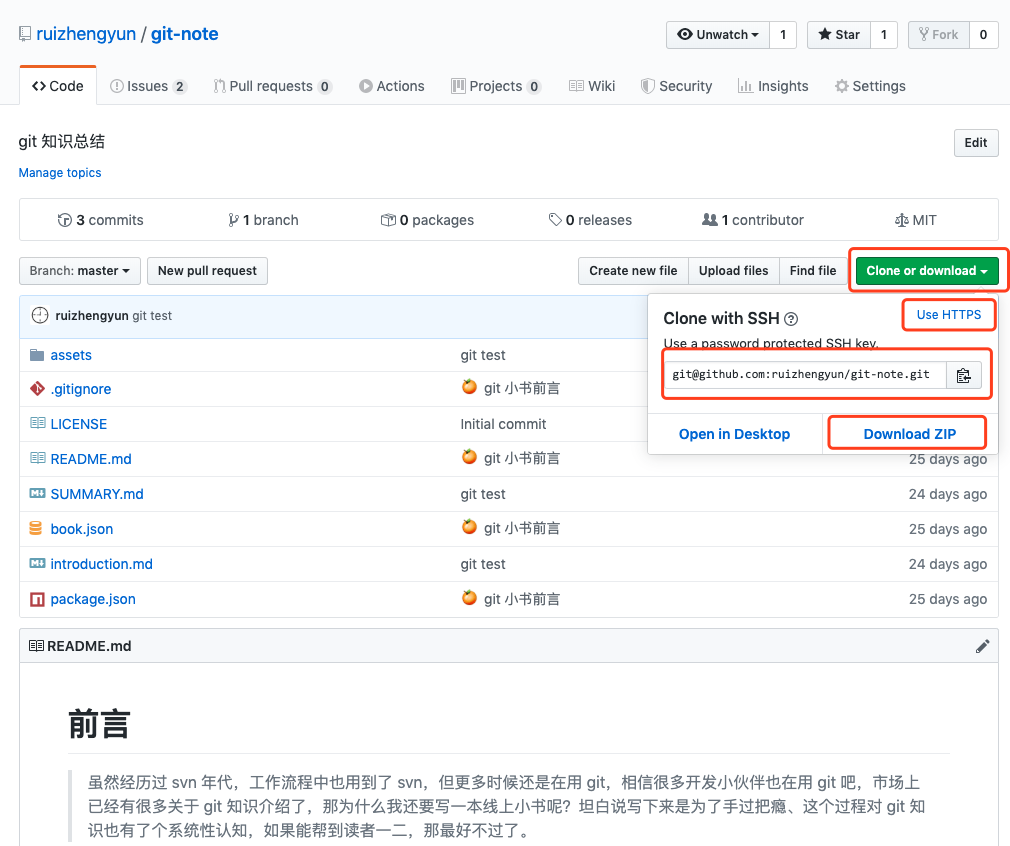
git clone url
// 自定义项目名称
git clone url projectName
2.新建一个目录
git init projectName
3.初始化仓库。当前目录创建好后,会有一个空的仓库(empty Git repository),该目录下多了一个 .git 的目录,用来跟踪管理版本库的,不要手动修改这个文件,不然容易把仓库给破坏了。
git init
# 关联远程仓库
- github 站点建一个空仓库;
- 把一个已有的本地仓库与之关联;
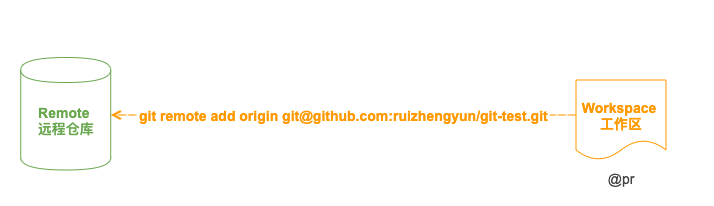
// 关联
git remote add origin git@github.com:ruizhengyun/git-test.git
// 查看详细信息
git remote -v
# 拉取代码
1.将某个远程主机的更新全部取回本地
git fetch <远程主机名>
2.取回特定分支的更新
git fetch <远程主机名> <分支名>
3.获取回更新后,会返回一个 FETCH_HEAD ,指的是分支所在服务器上的最新状态(查看红色与绿色部分)
git log -p FETCH_HEAD
# 更新代码
1.默认更新
- 从远程主机的分支拉取最新内容
- 将拉取下来的最新内容合并到当前所在的分支中
git pull
git pull = git fetch + git merge FETCH_HEAD
git pull --rebase
或 git pull -r
git pull -r = git fetch + git rebase FETCH_HEAD
2.拉取的具体的远程分支
git pull origin develop
3.如果抓取的分支有更新,此时你的工作区也有修改
// 建立本地分支和远程分支的关联
git branch --set-upstream-to=origin/dev dev
git pull origin branchName
4.本地有修改,但想用远程分支覆盖本地分支
git fetch
git reset --hard orgin/master
5.本地有修改,未提交的,远程也有修改的,那就本地贮藏,然后获取远程,最后在获取本地贮藏
git stash
git pull
git stash list
git stash pop stash@{0}
6.同步远程分支(远程删除分支,本地执行该命令)
git pull -p
# 提交代码
1.查看仓库的状态
git status
2.提交代码到暂存区,. 代表所有文件
git add .
3.如果遇到并行进程提交而失败,删除锁文件即可
rm -f ./.git/index.lock
4.将暂存区代码提交到本地仓库
git commit -m "就提交内容作个提交说明"
5.提交之前从远程拉取项目,更新一下,避免提交失败
git pull
6.如果有冲突文件,针对冲突文件进行处理
git diff
7.提交
// 分支首次提交,远程还没有该分支,远程新建分支
git push --set-upstream origin branchName
// 指定推送到具体分支,与上面的代码等效
git push origin branchName
// 默认推送到对应分支
git push
# 日志提交记录
1.查看提交历史,以便确定要回退到哪个版本
// 默认都有一个 SHA-1 校验和、作者的名字和电子邮件地址、提交时间
git log
// 格式化
git log --pretty=online
// 图形展示
git log --graph --pretty=oneline --abbrev-commit
// 显示文件的改动(提交后的)
git log -p [fileName]
2.查看命令历史,以便确定要回到未来的哪个版本
git reflog
3.参数组合
// 查看某人的提交记录
git log --author=提交人名字
4.格式化
git log --pretty=format:"%h - %an, %ar : %s" --author=提交人名字
git log --pretty=format:"%h - %an, %ar : %s" --author=提交人名字 --since=2.weeks
git log --grep=收退款 --oneline --pretty=format:"%h - %an, %ar : %s"
// 2019 年 8-11 月期间,ranhj 提交的记录
git log --pretty=format:"%h - %an, %cd : %s" --author=ranhj --since="2019-08-01" --before="2019-11-30"
格式占位符写法及其代表的意义
| 选项 | 说明 |
|---|---|
| %H | 提交对象(commit)的完整哈希字串 |
| %h | 提交对象的简短哈希字串 |
| %T | 树对象(tree)的完整哈希字串 |
| %t | 树对象的简短哈希字串 |
| %P | 父对象(parent)的完整哈希字串 |
| %p | 父对象的简短哈希字串 |
| %an | 作者(author)的名字 |
| %ae | 作者的电子邮件地址 |
| %ad | 作者修订日期(可以用 -date= 选项定制格式) |
| %ar | 作者修订日期,按多久以前的方式显示 |
| %cn | 提交者(committer)的名字 |
| %ce | 提交者的电子邮件地址 |
| %cd | 提交日期 |
| %cr | 提交日期,按多久以前的方式显示 |
| %s | 提交说明 |
命令支持的选项
| 选项 | 说明 |
|---|---|
| -p | 按补丁格式显示每个更新之间的差异。 |
| --word-diff | 按 word diff 格式显示差异。 |
| --stat | 显示每次更新的文件修改统计信息。 |
| --shortstat | 只显示 --stat 中最后的行数修改添加移除统计。 |
| --name-only | 仅在提交信息后显示已修改的文件清单。 |
| --name-status | 显示新增、修改、删除的文件清单。 |
| --abbrev-commit | 仅显示 SHA-1 的前几个字符,而非所有的 40 个字符。 |
| --relative-date | 使用较短的相对时间显示(比如,“2 weeks ago”)。 |
| --graph | 显示 ASCII 图形表示的分支合并历史。 |
| --pretty | 使用其他格式显示历史提交信息。可用的选项包括 oneline,short,full,fuller 和 format(后跟指定格式)。 |
| --oneline | --pretty=oneline --abbrev-commit 的简化用法。 |
| -(n) | 仅显示最近的 n 条提交 |
| --since, --after | 仅显示指定时间之后的提交。 |
| --until, --before | 仅显示指定时间之前的提交。 |
| --author | 仅显示指定作者相关的提交。 |
| --committer | 仅显示指定提交者相关的提交。 |
# 查看改动
1.查看工作区与暂存区间更改前后的差别
git diff [filename]
# 撤销(还没 git commit)
// 暂存区撤销(就是已经 add 过了)
git reset HEAD file
// 工作区的撤销
git checkout -- file
注意
HEAD表示最新的版本;- 命令中的
--,如果不加上就是切换分支了,是不是?
# 版本回退(已经 git commit 过了)
// 回退到上 1 个版本就用 1 个 ^
git reset --hard HEAD^
// 回退到上 2 个版本就用 2 个 ^
git reset --hard HEAD^^
// 回退到上 20 个版本就用 20 个 ^(肯定不能这么干),可以
git reset --hard HEAD~20
// 回退到具体版本,可用 commit id
git reset --hard f13202
你会发现版本回退速度非常快,因为其内部有个指向当前版本的 HEAD 指针,当回退版本时,只需把 HEAD 指针改变指向,所以当你让 HEAD 指针指向哪个版本号,工作区文件就更新到那个版本了。
┌────┐
│HEAD│
└────┘
│
└──> ○ react
│
○ vue
│
○ angular
改为指向 vue:
┌────┐
│HEAD│
└────┘
│
│ ○ react
│ │
└──> ○ vue
│
○ angular
# 删除文件
git rm file